
AutoCAD 소프트웨어를 사용할 때 많은 수의 플러그인 프로그램이 작성되거나 다운로드되는 경우가 많아 CAD 인터페이스가 혼란스럽고 작동이 불편합니다. 따라서 우리는 AutoCAD 작업공간을 사용자 정의하고 필요에 맞게 설정할 수 있습니다. PHP 편집기 Apple은 AutoCAD 2020에서 작업공간 수정에 대한 자세한 튜토리얼을 가져왔습니다. 다음은 AutoCAD2020에서 작업공간을 수정하는 방법을 자세히 소개합니다.
1단계: 두 번 클릭하여 AutoCAD2020을 엽니다. 다음 안내 페이지가 나타납니다. [드로잉 시작]을 클릭하여 그리기 공간을 엽니다(그림 참조).

2단계: 빠른 액세스 도구 모음에서 전환 버튼을 클릭합니다. 드롭다운 목록에 [작업 공간]이 표시되고 [작업 공간]을 클릭합니다(그림 참조). (그림이 보여주듯이).

3단계: 기본 작업공간이 [스케치 및 주석]인 것을 볼 수 있습니다. [스케치 및 주석]을 클릭하여 수정합니다(그림 참조).
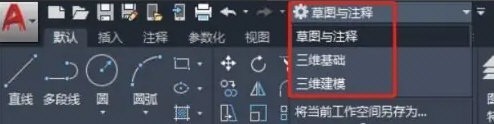
위 내용은 AutoCAD2020_cad2020 작업공간 변경 튜토리얼에서 작업공간을 수정하는 방법의 상세 내용입니다. 자세한 내용은 PHP 중국어 웹사이트의 기타 관련 기사를 참조하세요!